HTML 파일을 작성하는 데 사용하는 것
HTML 파일을 작성하려면 텍스트 편집기(예: Notepad, TextEdit, Sublime Text, Atom) 또는 통합 개발 환경(IDE, 예: WebStorm, Dreamweaver, PhpStorm)을 사용할 수 있습니다. 초보자를 위한 텍스트 편집기나 고급 기능을 위한 간단한 문서를 선택하세요. IDE를 권장합니다.
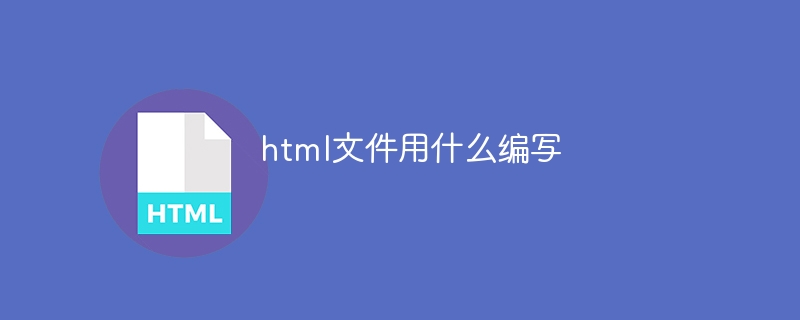
HTML 파일 작성 도구
머리말
HTML 파일을 작성하려면 텍스트 편집기나 통합 개발 환경(IDE)을 사용해야 합니다.
텍스트 편집기
- 메모장(Windows): 간단한 HTML 문서를 위한 기본 텍스트 편집기입니다.
- TextEdit(Mac): Mac 컴퓨터용 간단한 텍스트 편집기입니다.
- Sublime Text: 구문 강조 및 코드 조각 지원 기능을 갖춘 강력한 텍스트 편집기입니다.
- Atom: 풍부한 확장 기능과 커뮤니티 지원을 갖춘 오픈 소스 텍스트 편집기.
- Visual Studio Code: 풍부한 HTML 편집 기능을 갖춘 Microsoft의 무료 IDE입니다.
통합 개발 환경(IDE)
- WebStorm: JetBrains에서 특별히 프런트엔드 개발을 위해 개발한 상용 IDE입니다.
- Dreamweaver: 드래그 앤 드롭 인터페이스와 고급 기능을 갖춘 Adobe에서 개발한 독점 IDE입니다.
- PhpStorm: PHP 및 프런트엔드 개발을 위해 JetBrains에서 개발한 상용 IDE입니다.
올바른 도구 선택
초보자이거나 간단한 HTML 문서를 작성해야 하는 경우 텍스트 편집기로 충분합니다. 그러나 구문 강조, 코드 힌트, 자동 완성과 같은 고급 기능이 필요한 경우 IDE가 더 나은 선택일 수 있습니다.
위 내용은 HTML 파일을 작성하는 데 사용하는 것의 상세 내용입니다. 자세한 내용은 PHP 중국어 웹사이트의 기타 관련 기사를 참조하세요!

핫 AI 도구

Undresser.AI Undress
사실적인 누드 사진을 만들기 위한 AI 기반 앱

AI Clothes Remover
사진에서 옷을 제거하는 온라인 AI 도구입니다.

Undress AI Tool
무료로 이미지를 벗다

Clothoff.io
AI 옷 제거제

Video Face Swap
완전히 무료인 AI 얼굴 교환 도구를 사용하여 모든 비디오의 얼굴을 쉽게 바꾸세요!

인기 기사

뜨거운 도구

메모장++7.3.1
사용하기 쉬운 무료 코드 편집기

SublimeText3 중국어 버전
중국어 버전, 사용하기 매우 쉽습니다.

스튜디오 13.0.1 보내기
강력한 PHP 통합 개발 환경

드림위버 CS6
시각적 웹 개발 도구

SublimeText3 Mac 버전
신 수준의 코드 편집 소프트웨어(SublimeText3)
 HTML을 열려면 무엇을 사용해야 합니까?
Apr 21, 2024 am 11:33 AM
HTML을 열려면 무엇을 사용해야 합니까?
Apr 21, 2024 am 11:33 AM
HTML 파일을 열려면 Google Chrome 또는 Mozilla Firefox와 같은 브라우저를 사용해야 합니다. 브라우저를 사용하여 HTML 파일을 열려면 다음 단계를 따르십시오. 1. 브라우저를 엽니다. 2. HTML 파일을 브라우저 창으로 끌어다 놓거나 파일 메뉴를 클릭하고 열기를 선택합니다.
 Python 프로그래밍에 적합한 소프트웨어는 무엇입니까?
Apr 20, 2024 pm 08:11 PM
Python 프로그래밍에 적합한 소프트웨어는 무엇입니까?
Apr 20, 2024 pm 08:11 PM
초보자에게는 IDLE, Jupyter Notebook을 권장하고, 중/고급 학생에게는 PyCharm, Visual Studio Code, Sublime Text를 권장합니다. Cloud IDE인 Google Colab과 Binder는 대화형 Python 환경을 제공합니다. 다른 권장 사항으로는 Anaconda Navigator, Spyder 및 Wing IDE가 있습니다. 선택 기준에는 기술 수준, 프로젝트 규모 및 개인 선호도가 포함됩니다.
 HTML로 로컬 파일을 여는 방법
Apr 22, 2024 am 09:39 AM
HTML로 로컬 파일을 여는 방법
Apr 22, 2024 am 09:39 AM
HTML을 사용하여 다음과 같이 로컬 파일을 열 수 있습니다. .html 파일을 만들고 jQuery 라이브러리를 가져옵니다. 사용자가 파일을 선택할 수 있는 입력 필드를 만듭니다. 파일 선택 이벤트를 수신하고 FileReader() 객체를 사용하여 파일 내용을 읽습니다. 읽은 파일 내용을 웹 페이지에 표시합니다.
 navicat과 datagrip 사이에 큰 차이가 있나요?
Apr 24, 2024 pm 07:21 PM
navicat과 datagrip 사이에 큰 차이가 있나요?
Apr 24, 2024 pm 07:21 PM
Navicat과 DataGrip의 주요 차이점은 다음과 같습니다. 지원되는 데이터베이스: Navicat은 30개 이상을 지원하는 반면 DataGrip은 JetBrains 데이터베이스에 중점을 둡니다. 통합: DataGrip은 JetBrains 도구와 긴밀하게 통합되어 있는 반면 Navicat은 통합이 제한되어 있습니다. 협업 기능: DataGrip은 코드 검토 및 협업 기능을 제공하지만 Navicat은 그렇지 않습니다.
 복사한 코드를 Python에서 사용하는 방법
Apr 20, 2024 pm 06:26 PM
복사한 코드를 Python에서 사용하는 방법
Apr 20, 2024 pm 06:26 PM
Python에서 복사한 코드를 사용하는 단계는 다음과 같습니다. 코드를 복사하여 텍스트 편집기에 붙여넣습니다. Python 파일을 만듭니다. 명령줄에서 코드를 실행합니다. 코드의 용도와 작동 방식을 이해합니다. 필요에 따라 코드를 수정하고 다시 실행하세요.
 HTML을 열려면 무엇을 사용할 수 있나요?
Apr 21, 2024 am 11:36 AM
HTML을 열려면 무엇을 사용할 수 있나요?
Apr 21, 2024 am 11:36 AM
HTML 파일은 브라우저(예: Chrome, Firefox, Edge, Safari, Opera)를 사용하여 열 수 있습니다. HTML 파일(.html 또는 .htm 확장자)을 찾아 "열기"를 선택합니다. ; 브라우저를 사용하려는 파일을 선택하십시오.
 파이썬에서 py 파일을 만드는 방법
May 05, 2024 pm 07:57 PM
파이썬에서 py 파일을 만드는 방법
May 05, 2024 pm 07:57 PM
Python에서 .py 파일을 만드는 단계: 텍스트 편집기(예: 메모장, TextMate 또는 Sublime Text)를 엽니다. 새 파일을 만들고 들여쓰기와 구문에 주의하면서 Python 코드를 입력합니다. 파일을 저장할 때 .py 확장명(예: my_script.py)을 사용하세요.
 PHP 함수 디버깅에 Xdebug를 사용하는 방법은 무엇입니까?
Apr 17, 2024 am 11:12 AM
PHP 함수 디버깅에 Xdebug를 사용하는 방법은 무엇입니까?
Apr 17, 2024 am 11:12 AM
XdebugPHP 확장을 설치하고 활성화하면 PhpStorm 또는 VSCode와 같은 Xdebug 클라이언트를 사용하여 PHP 기능을 디버그할 수 있습니다. 중단점을 설정하고, IDE를 사용하여 스크립트를 실행하고, 디버그 모드로 들어가 변수를 검사하고, 단계별 디버깅을 수행하고, 호출 스택을 봅니다. 실제 사례에서는 sum 함수에 중단점을 설정하고 디버거를 사용하여 변수 및 실행 흐름을 확인하여 오류를 디버그하거나 코드를 최적화할 수 있습니다.






